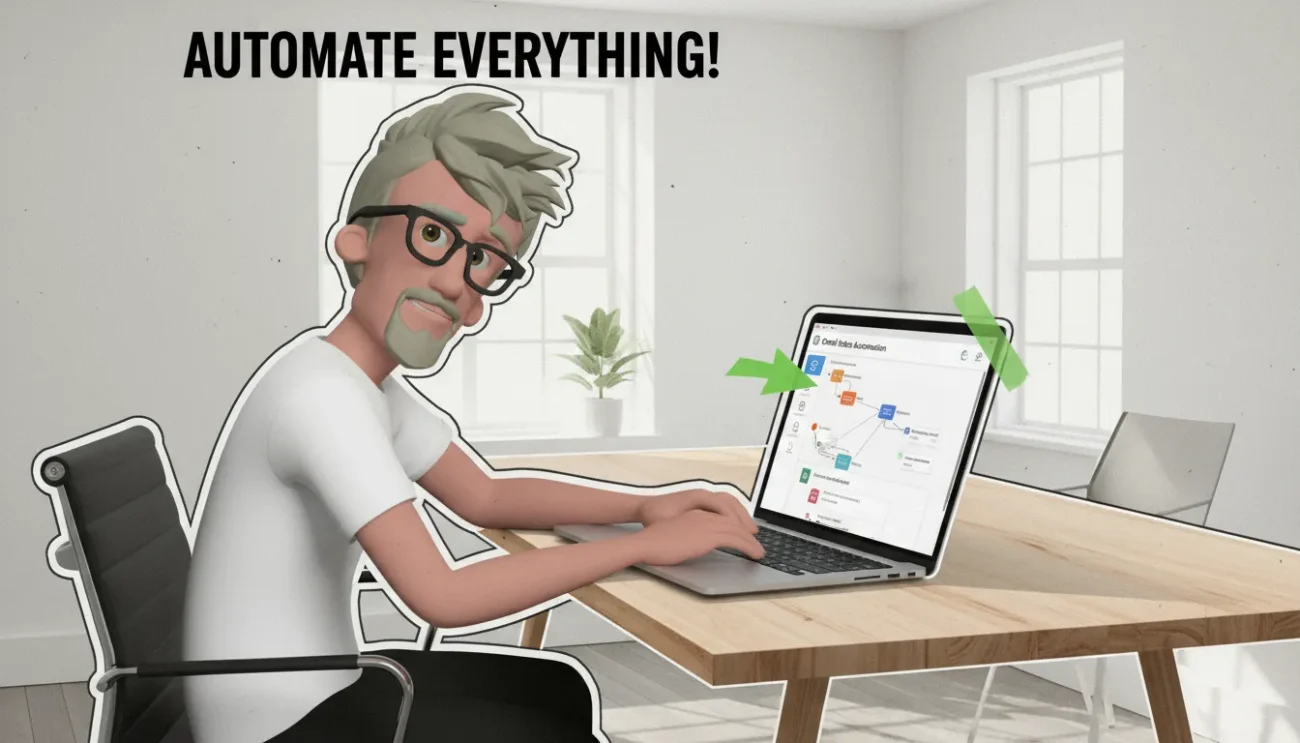Oui, construire un agent pour gérer sa boîte Gmail dans n8n est faisable et puissant. Découvrez comment automatiser le tri, les réponses, et le suivi des emails sans coder, grâce à n8n, un outil no-code robuste et flexible.
Besoin d'aide ? Découvrez les solutions de notre agence n8n.
3 principaux points à retenir.
- Automatisation complète du tri et gestion d’emails via n8n sans besoin de code.
- Intégration native avec Gmail pour récupérer, lire, classer et agir sur les emails efficacement.
- Personnalisation avancée à travers les workflows n8n pour s’adapter à tous les besoins métiers.
Quelle est la base pour connecter Gmail à n8n ?
La connexion entre Gmail et n8n repose sur OAuth 2.0, une spécification qui assure un accès sécurisé et contrôlé aux ressources. Pour établir cette connexion, il faut d’abord créer des identifiants d’application dans la console Google Cloud. C’est crucial pour obtenir les autorisations nécessaires et éviter les erreurs fréquentes liées à la configuration API.
Pour ce faire, commencez par vous rendre sur Google Cloud Console. Créez un nouveau projet et activez l’API Gmail. Ensuite, cherchez la section Identifiants et créez un nouvel identifiant OAuth 2.0. Vous devez spécifier l’URL de redirection, qui doit pointer vers votre instance n8n. Cela permettra à n8n de recevoir le code d’autorisation une fois l’utilisateur authentifié.
Une fois que vous avez vos identifiants, rendez-vous dans n8n et accédez à la section Credentials. Créez un nouveau credential Gmail. Vous y entrerez le Client ID et Client Secret fournis par Google. La bonne nouvelle ? n8n dispose déjà d’une intégration pour simplifier ce processus. Il suffit de suivre les instructions à l’écran pour tout configurer.
Un des pièges les plus fréquents lors de cette configuration est de ne pas accorder les bonnes autorisations. Pour Gmail, il est essentiel de demander des permissions pour lire, envoyer et éventuellement supprimer des courriels. Si vous omettez une de ces permissions, votre configuration échouera, et vous ne pourrez pas accéder à certaines fonctionnalités de l’API.
Chaque fois que vous testez votre connexion, surveillez les messages d’erreur dans n8n, car ils fourniront des indices sur les problèmes rencontrés. Si vous avez un doute ou si vous souhaitez voir un exemple de cette configuration en action, vous pouvez vous référer à cette vidéo qui vous guide à travers les étapes requises.
Maintenir un œil vigilant sur les configurations et les autorisations nécessaires est essentiel. Cela évite non seulement les erreurs, mais vous permettra également de tirer le meilleur parti de la puissance d’automatisation que n8n offre pour gérer votre boîte de réception Gmail.
Comment automatiser le tri et la lecture des emails avec n8n ?
Dans un monde où les emails s’accumulent plus vite que notre capacité à les lire, il est impératif de mettre en place un système de tri efficace. L’automatisation du tri et de la lecture des emails avec n8n est non seulement une excellente stratégie, mais elle vous permet également de retrouver votre sérénité. Imaginez, votre boîte mail en ordre avec les messages importants mis en avant et les spams automatiquement triés. Ça donne envie, n’est-ce pas ?
Pour démarrer, nous allons configurer un Gmail Trigger dans n8n. Ce trigger est responsable de surveiller votre boîte de réception à intervalles réguliers. Il peut être configuré pour capturer uniquement les nouveaux messages, évitant ainsi d’être submergé par les anciens. D’un point de vue pratique, cela signifie que chaque minute, n8n interroge votre inbox et récupère les emails dès leur arrivée.
Une fois que nos messages sont en cours de traitement, la magie opère grâce à des filtres personnalisables. Par exemple, vous pouvez décider de filtrer les emails en fonction de critères tels que l’objet, l’expéditeur ou des mots-clés spécifiques. Si un email contient le mot « urgent » dans l’objet ou provient d’un expéditeur que vous avez marqué comme VIP, n8n peut automatiquement le taguer ou le déplacer dans un dossier spécifique.
Imaginons un scénario pratique. Vous configurez votre workflow pour que les emails de votre supérieur, contenant « rapport » dans l’objet, soient automatiquement étiquetés comme Important et déplacés dans un dossier dédié. Ce type de tri vous permet de vous concentrer sur les messages qui nécessitent réellement votre attention. En voici un exemple de workflow n8n :
{
"nodes": [
{
"parameters": {
"resource": "messages",
"operation": "getAll",
"options": {
"limit": 5,
"filter": "unread"
}
},
"name": "Gmail Trigger",
"type": "n8n-nodes-base.gmailTrigger",
"typeVersion": 1,
"position": [
450,
300
]
},
{
"parameters": {
"conditions": {
"email": [
{
"value": "important@company.com"
}
]
}
},
"name": "Email Filter",
"type": "n8n-nodes-base.if",
"typeVersion": 1,
"position": [
600,
300
]
}
]
}
Utiliser n8n pour automatiser cette tâche devient ainsi un véritable allié dans la gestion de votre temps. En plus de simplifier le tri, ce système vous permet de ne jamais passer à côté d’un email crucial. Pour approfondir vos connaissances sur ce sujet fascinant, n’hésitez pas à consulter cette vidéo ici.
Comment gérer automatiquement les réponses et le suivi des emails ?
Automatiser les réponses et le suivi des emails dans n8n, c’est un vrai game changer ! Alors, comment ça marche ? Accrochez-vous, on plonge dans les rouages !
Dans n8n, vous pouvez créer des nœuds Gmail pour configurer des règles qui enverront des emails automatiquement selon des conditions prédéfinies. Imaginez, vous recevez un email d’un client avec le mot « urgent » dans le sujet. Grâce à des conditions logiques, vous pouvez déclencher une réponse automatique instantanément. Pratique, non ?
- Commencez par ajouter un Gmail Trigger pour détecter les nouveaux messages dans votre boîte de réception.
- Ajoutez ensuite un Code Node pour établir votre logique de réponse. Par exemple, lorsque le sujet de l’email contient « urgent », attribuez-lui un score élevé.
- Créez un nœud qui enverra automatiquement un email de réponse aux expéditeurs concernés.
Voici un exemple de code basique à intégrer dans votre nœud de logique :
if (email.subject.includes("urgent")) {
return {
reply: {
to: email.from,
subject: "Réponse urgente",
body: "Merci pour votre message, nous sommes sur le coup !"
}
};
}Mais ce n’est pas tout ! Vous pouvez également paramétrer des rappels ou un suivi de l’état des mails traités. En reliant n8n à un fichier Google Sheet ou une base de données externe, vous pouvez garder une trace de tous vos emails traités. Pensez à ajouter une entrée dans votre table pour chaque email auquel vous avez répondu. Cela vous aidera à garder un œil sur vos interactions.
Pour ceux qui veulent visualiser comment cela fonctionne, voici un lien très intéressant pour approfondir le sujet : Visionnez ici.
Avec ces automatisations, vous vous libérez des contraintes temporelles et vous pouvez vous concentrer sur ce qui compte vraiment : vos clients et votre travail. Les emails, c’est un vrai parcours du combattant, mais avec n8n, vous avez l’arme secrète pour gérer tout ça avec aisance !
Quels conseils pour optimiser et sécuriser son agent Gmail dans n8n ?
Créer un agent Gmail dans n8n est un pas vers une gestion plus élégante et efficace de votre flux d’e-mails. Mais le chemin vers la mise en œuvre réussie ne se limite pas à la construction du workflow. La vigilance est requise pour garantir non seulement l’efficacité, mais aussi la sécurité de votre système. Voici quelques conseils pour optimiser et sécuriser votre agent de gestion Gmail.
- Gestion fine des autorisations OAuth : Bien configurer l’authentification OAuth est primordial. Limitez les autorisations données à votre agent Gmail pour n’accorder que celles nécessaires à son fonctionnement. Par exemple, si votre agent n’a pas besoin de lire d’autres labels que l’INBOX, assurez-vous de restreindre son accès uniquement à ce dossier.
- Surveillez les limites d’API Gmail : Gmail impose des quotas d’utilisation qui, s’ils sont dépassés, peuvent entraîner un blocage temporaire de l’accès à votre inbox. Prenez garde aux pics d’activité et envisagez d’implémenter des pauses entre les demandes si votre workflow traite des volumes élevés d’e-mails.
- Gestion des erreurs et limitations de quotas : Prévoyez des mécanismes pour gérer les erreurs potentialisées par l’automatisation. Si une erreure survient, le workflow doit pouvoir réagir sans planter. Pensez aussi à inclure des logs qui peuvent vous aider à identifier les problèmes survenant en production.
- Risques liés à l’automatisation massive : Restez vigilant face à la suppression accidentelle d’e-mails ou à la gestion inappropriée des spams. Un agent peut valoriser trop rapidement certains messages à cause de conditions mal configurées dans votre algorithme de scoring. Un suivi régulier de vos logs devient crucial.
- Supervision des workflows : Pour éviter les mauvaises surprises, intégrez un système de surveillance des performances de votre workflow. Configurez des alertes pour une action rapide en cas de dysfonctionnement. Utiliser des outils de monitoring tiers peut également s’avérer salvateur.
- Options de sauvegarde/restauration : Établissez une stratégie de sauvegarde régulière de vos configurations. En cas de bogue ou de problème inattendu, vous pourrez restaurer une version antérieure de votre workflow sans perdre de temps à redémarrer les configurations.
Pour finir, voici un tableau synthétique des bonnes pratiques à suivre et des pièges à éviter :
| Bonnes pratiques | Pièges à éviter |
|---|---|
| Restreindre les permissions OAuth | Accorder trop de droits inutiles |
| Implémenter un mécanisme de gestion des erreurs | Ignorer les notifications d’erreur |
| Activer les logs de suivi | Ne pas suivre les performances |
| Établir des sauvegardes régulières | Absence de plan de restauration |
Ces mesures vous permettront de naviguer dans le monde complexe de l’automatisation tout en assurant le bon fonctionnement et la sécurité de votre agent Gmail dans n8n. Pour plus de conseils, consultez cette vidéo ici.
Prêt à automatiser efficacement votre gestion Gmail avec n8n ?
Construire un agent de gestion Gmail avec n8n simplifie radicalement le traitement de vos emails, réduisant le bruit et libérant du temps. Avec l’intégration OAuth sécurisée, des triggers personnalisés, et la capacité de réponses automatiques, on passe d’une boîte saturée à un outil organisé et intelligent. Le bénéfice ? Moins de stress, plus de focus sur ce qui compte vraiment dans votre business ou métier. Pas besoin d’être dev, juste d’un bon setup et d’un peu de rigueur.
FAQ
Comment sécuriser ma connexion Gmail dans n8n ?
Puis-je automatiser toutes les opérations Gmail avec n8n ?
Comment éviter de surpasser les quotas API Gmail avec n8n ?
Est-il possible de suivre les emails déjà traités automatiquement ?
Faut-il des compétences en programmation pour utiliser n8n avec Gmail ?
A propos de l’auteur
Franck Scandolera, expert en automatisation no-code et data engineering, accompagne depuis plus de dix ans des professionnels dans l’optimisation de leurs processus grâce à des outils comme n8n. Fort d’une expérience terrain en web analytics et automatisation intelligente, il forme et conseille pour transformer la complexité technique en gains concrets et rapides. Son approche pragmatique et technique garantit des solutions robustes, respectueuses des contraintes et orientées usages réels.